안드로이드 운영체제를 탑재한 스마트폰은 화면 하단에 최근 앱, 홈, 뒤로 가기 버튼이 표시되어 있습니다. 오래 전에는 이러한 내비게이션 버튼이 물리 버튼으로 제공되었지만 특정 모델 이후에는 소프트웨어 방식으로 변경되었으며 버튼을 사용자의 취향에 맞게 변경할 수 있는 옵션도 제공하고 있습니다.
평소에는 잘 사용하던 내비게이션의 버튼들이 One UI를 업데이트하면서 어느 순간 사라지는 경험을 종종 하게 되는데, 갤럭시 하단바가 사라지는 증상의 이유와 함께 문제를 해결하는 방법에 대해 알아보겠습니다.
목차
갤럭시 하단바 버튼이 사라지는 이유
하단바라고 불리는 내비게이션 바는 One UI 6 버전 이전에는 소프트웨어 버튼이 화면에 항상 표시되었습니다. 그러다 One UI 6 이후에는 스와이프 제스처 옵션이 추가되면서 이 옵션이 기본값으로 지정되었는데요.
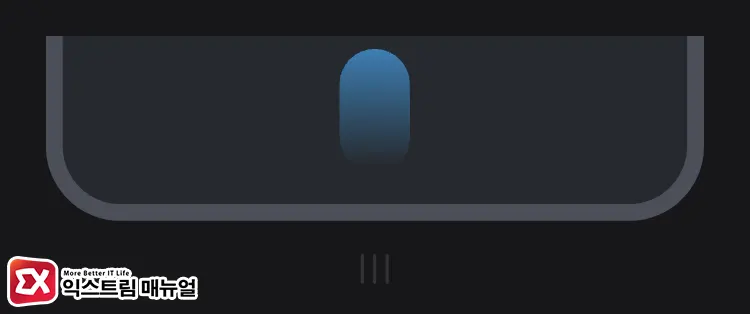
스와이프 제스처는 내비게이션 바의 버튼을 누르지 않고 화면 하단을 쓸어 올리면 해당 버튼의 기능이 동작하며 하단바가 없어진 만큼 화면에 공간적인 여유가 있어서 조금이라도 더 넓은 화면을 사용할 수 있습니다.
또한 액정의 특정 위치에 같은 화면이 표시되면 번인(Burn-in) 증상을 피해갈 수 없는데, 스와이프 제스처는 화면에 표시되는 하단바 영역이 없어짐으로 번인을 줄일 수 있는 장점이 있어서 삼성에서도 이 기능을 기본값으로 설정하고 있는 것인데요.
다만 스마트폰 화면 밑에 하단바가 있는 것에 익숙한 사용자라면 디스플레이 옵션을 통해 소프트웨어 버튼을 이전처럼 화면에 띄울 수 있습니다.
내비게이션 바 홈, 뒤로가기, 최근 앱 버튼 활성화
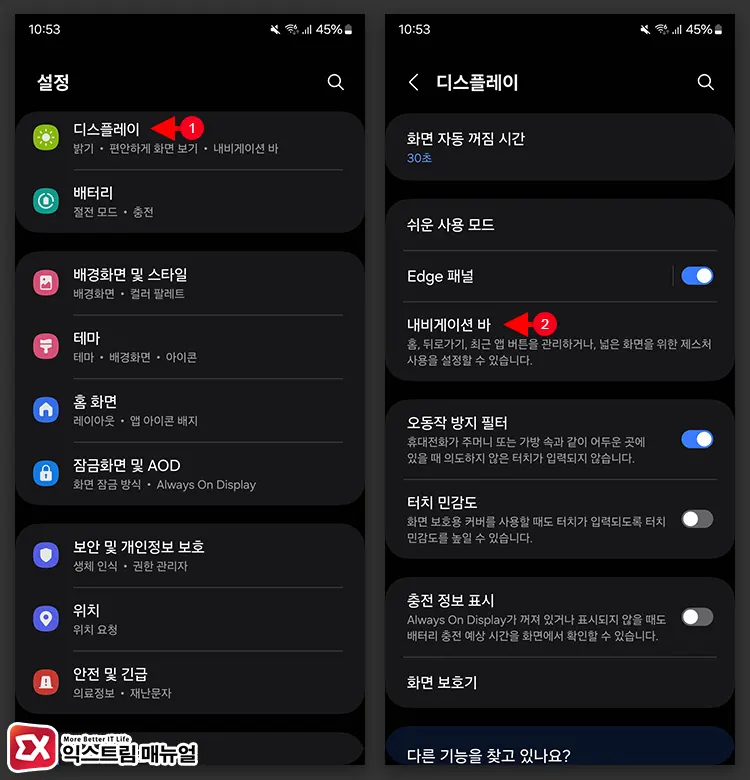
갤럭시 설정 > 디스플레이 > 내비게이션 바로 이동합니다.
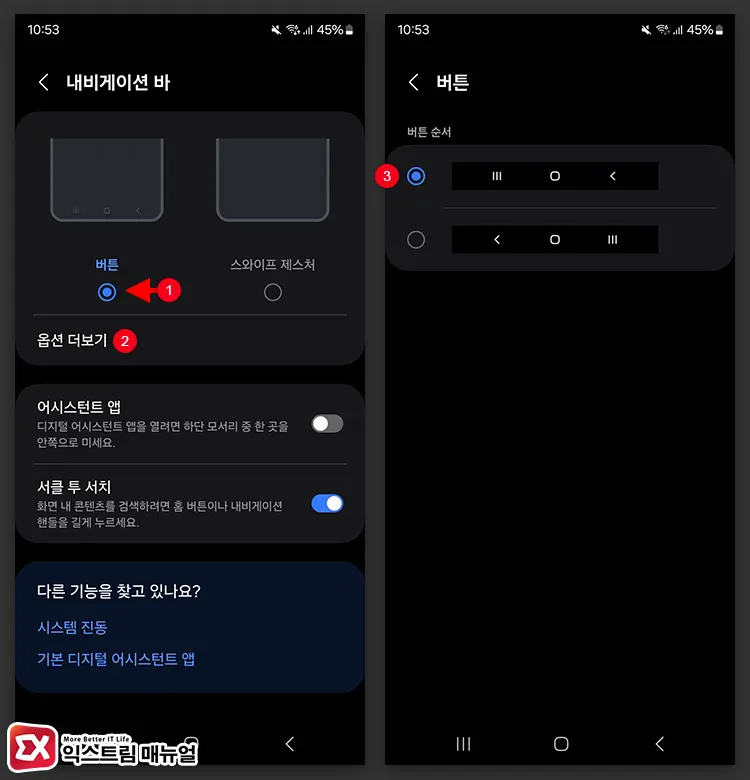
내비게이션 바를 버튼 형식으로 변경하면 화면 아래에 하단바가 바로 표시됩니다.
만일 버튼의 기능 순서를 바꾸고 싶다면 옵션 더보기를 선택한 다음, 최근 앱 – 홈 – 뒤로가기 또는 뒤로가기-홈-최근 앱 순서 중에 하나를 선택해 사용할 수 있습니다.



